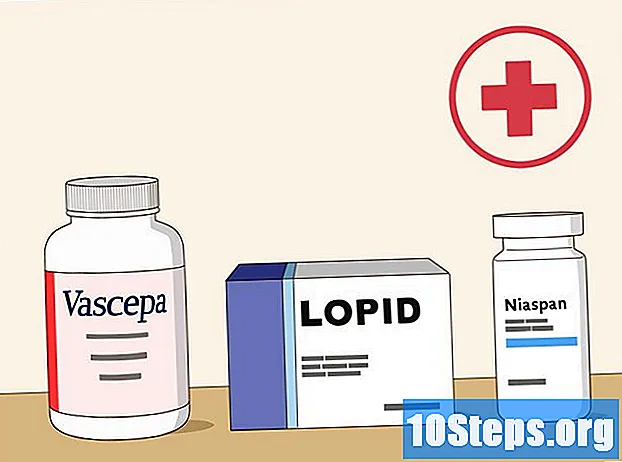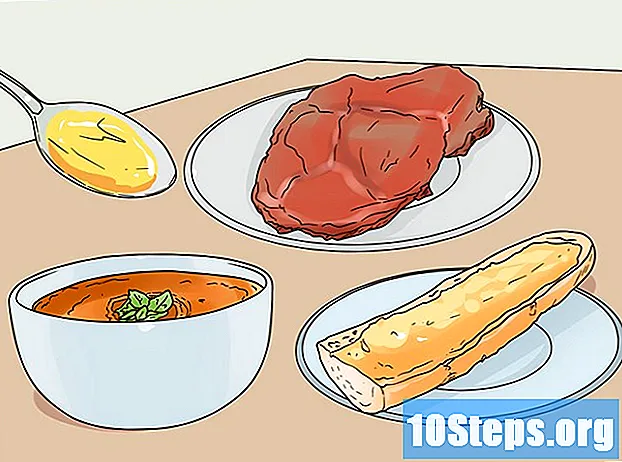सामग्री
WinRAR प्रोग्राम डाउनलोड कसा करावा आणि विंडोज संगणकावर RAR फायली उघडण्यासाठी त्याचा वापर कसा करावा हे जाणून घेण्यासाठी या लेखाचा संदर्भ घ्या. हा विस्तार सूचित करतो की आयटम संकुचित केला गेला आहे आणि विशिष्ट अनुप्रयोगाशिवाय तंतोतंत विनआरआरशिवाय उघडला जाऊ शकत नाही. मॅक वापरकर्त्यांनी तथापि, आरएआरझ अनझिप करण्यासाठी इतर प्रोग्राम शोधले पाहिजेत.
पायर्या
भाग 1 चा 1: WinRAR स्थापित करीत आहे
प्रवेश करा WinRAR स्थापना साइट ब्राउझरद्वारे. ब्राझीलमध्ये अर्ज प्राप्त करण्यासाठी पोर्तुगीज भाषेत एक विशेष वेबसाइट आहे.
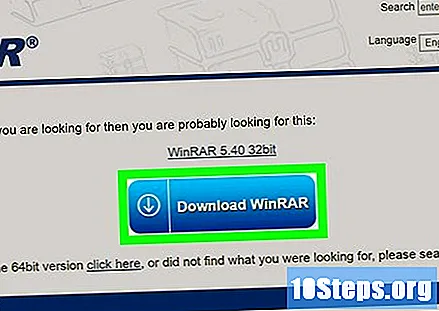
क्लिक करा डाउनलोड करा. निळा बटण आणि केशरी बटण आहे.- आपण निवडलेले बटण आपल्या Windows च्या आवृत्तीवर अवलंबून असते. निळ्यावर क्लिक करा, ते 32 बिट असल्यास, किंवा नारंगी वर, जर ते 64 बिट्स असतील. आपल्याला माहिती नसल्यास, दुव्यावर क्लिक करण्यापूर्वी आपल्याला सिस्टम आवृत्ती निश्चित करणे आवश्यक आहे.
- ब्राउझरच्या आधारावर आपल्याला फाईल जतन करण्यासाठी डाउनलोडची पुष्टी करणे किंवा स्थान निवडण्याची आवश्यकता असू शकते.

डाउनलोड केलेल्या कॉन्फिगरेशन फाइलवर डबल-क्लिक करा. यात विनर आयकॉन आहे आणि तो आपल्या संगणकाच्या डीफॉल्ट डाउनलोड फोल्डरमध्ये असेल.
निवडा होय प्रोग्रामची स्थापना विझार्ड उघडण्यासाठी.

क्लिक करा स्थापित कराविझार्ड विंडोच्या तळाशी. WinRAR संगणकात जोडले जाण्यास प्रारंभ होईल.
“आरएआर” चेकबॉक्स निवडलेला आहे याची खात्री करुन घेणे महत्वाचे आहे. हे WinRAR विंडोच्या वरील डाव्या कोपर्यात असेल.
निवड ठीक आहे आणि मग निष्कर्ष काढला. तेथे, विनर संगणकावर स्थापित केले आहे, आपल्याला आरएआर विस्तारासह सर्व फायली अनझिप करण्याची अनुमती देते.
भाग २ चा: WinRAR वापरणे
WinRAR उघडा. त्याच्या प्रतीकांचे अनेक स्टॅक केलेल्या पुस्तकांचे प्रतिनिधित्व आहे.
क्लिक करा फायली, WinRAR विंडोच्या वरील डाव्या कोपर्यात.
क्लिक करा फाईल उघडा. ड्रॉप-डाउन मेनूमधील हे पहिले एक आहे जे “फाइल” निवडल्यानंतर दिसून येईल.
आरएआर फाइल निवडा. विंडो डीफॉल्टनुसार संगणकाचा डेस्कटॉप दर्शवेल; आपण ज्या वस्तू शोधत आहात त्यामध्ये असल्यास ती निवडा.
- अन्यथा, डावीकडील साइडबारसह नॅव्हिगेट करा, आपण योग्यवर पोहोचल्याशिवाय फोल्डर्सवर क्लिक करा.
क्लिक करा उघडाविंडोच्या तळाशी असलेले बटण. प्रोग्राममध्ये आरएआर फाइल उघडली जाईल.
- आपण विन आरआरमधूनच आरएआरची सामग्री पाहू शकता.
WinRAR च्या वरच्या डाव्या कोपर्यात तपकिरी फोल्डर चिन्ह शोधा. हे एक्सट्रॅक्ट टू.
आता सामग्री कोठे मिळविली जाईल ते परिभाषित करा. निवडण्यासाठी WinRAR विंडोच्या उजव्या बाजूला गंतव्य फोल्डरवर क्लिक करा.
- दुसरा पर्याय म्हणजे तो विस्तृत करण्यासाठी आणि सबफोल्डर्स प्रदर्शित करण्यासाठी फोल्डरच्या डाव्या बाजूस "+" चिन्हावर क्लिक करणे.
क्लिक करा ठीक आहे आपण परिभाषित केलेल्या फोल्डरमधून आरएआर सामग्री काढणे प्रारंभ करण्यासाठी. एकदा प्रक्रिया समाप्त झाल्यावर अनझिप फोल्डरमध्ये आयटम इतर कोणत्याही फोल्डर किंवा फाईलप्रमाणेच सामान्यपणे प्रवेश करता येतात.
टिपा
- तांत्रिकदृष्ट्या, WinRAR मॅकसाठी उपलब्ध आहे, परंतु केवळ टर्मिनलद्वारे. आपल्या Appleपल संगणकावर आरएआर फायली काढण्यासाठी अनारकीव्हर किंवा स्टफआयट विस्तारक प्रोग्राम वापरण्याची शिफारस केली जाते.
चेतावणी
- WinRAR विनामूल्य नाही. 40 दिवसांच्या वापरानंतर, आपल्याला प्रोग्राम खरेदी करण्यास सांगितले जाईल; अद्याप ते घेणे बंधनकारक नाही.